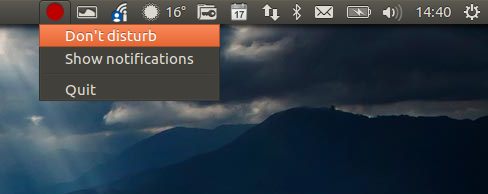As notificações do sistema estão perturbando você? Veja como desativar as notificações no Ubuntu temporariamente usando o indicador NoNotifications, e resolva seu problema.
- Como colocar o menu dos programas na barra de titulo no Unity
- Como montar seu armazenamento no Box.com no Ubuntu com Box2Tux
- Como instalar os ícones e o tema MacBuntu no Ubuntu e derivados
NoNotifications é um indicador simples para o sistema da Canonical e que permite desativar as notificações no Ubuntu (NotifyOSD) temporariamente.
A ferramenta é útil para quem faz apresentações, quando se trabalha, e assim por diante, para evitar notificações indesejados que ficam chamando a atenção na tela e causando distrações.
Bastante simples, além da opção “Quit” (Sair), o indicador NoNotifications oferece apenas mais duas opções: “Don’t disturb” (Não perturbe), que desativa as notificações e muda o ícone do indicador de vermelho, e “Show notifications” (Mostrar notificações), que como você adivinhou, permite que as notificações voltem a ser exibidas, e muda o ícone do indicador para verde.
Como instalar o NoNotifications no Ubuntu e seus derivados
Para instalar o NoNotifications no Ubuntu e ainda poder receber automaticamente as futuras atualizações dele, você deve fazer o seguinte:
Passo 1. Abra um terminal (use as teclas CTRL + ALT + T);
Passo 2. Se ainda não tiver, adicione o repositório do programa com este comando ou use esse tutorial;
sudo add-apt-repository ppa:vlijm/nonotifsPasso 3. Atualize o gerenciador de pacotes com o comando:
sudo apt-get updatePasso 4. Agora use o comando abaixo para instalar o programa;
sudo apt-get install nonotifsComo instalar o NoNotifications manualmente ou em outras distros
Para aqueles que não conseguiram instalar com o procedimento acima, não querem adicionar o repositório ou querem tentar instalar em outra distribuição baseada em Debian, você pode pegar o arquivo DEB do programa nesse link e instalar ele manualmente (clicando duas vezes nele).
Mas lembre-se! Ao optar por esse tipo de instalação, você não receberá nenhuma atualização do programa.
Como desativar as notificações no Ubuntu temporariamente
Para desativar as notificações no Ubuntu temporariamente inicie programa, digitando nonotifs no Dash (ou em um terminal, seguido da tecla TAB).
Em seguida, clique no ícone do programa no painel (que é um circulo). No menu que aparece, clique na opção “Don’t disturb” e pronto. Quando quiser voltar, marque a opção “Show notifications”.
Desinstalando o NoNotifications no Ubuntu e derivados
Para desinstalar o NoNotifications no Ubuntu e derivados, faça o seguinte:
Passo 1. Abra um terminal;
Passo 2. Desinstale o programa, usando os comandos abaixo;
sudo add-apt-repository ppa:vlijm/nonotifs -r -ysudo apt-get remove nonotifs --auto-removeO que está sendo falado no blog
- Como atualizar para o Ubuntu 18.10 via terminal (server e desktop)
- Como atualizar para o Ubuntu 18.10 na versão desktop
- Como instalar o simples e prático cliente IRC Polari no Linux via Flatpak
- Como instalar o cliente IRC HexChat no Linux via Flatpak
- Como instalar o PostgreSQL 10 no RHEL, CentOS, Fedora e derivados
- Como desativar as notificações no Ubuntu temporariamente